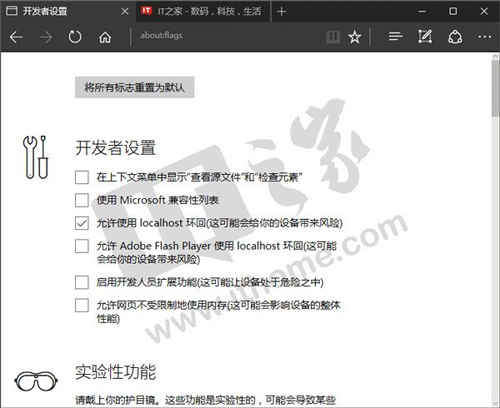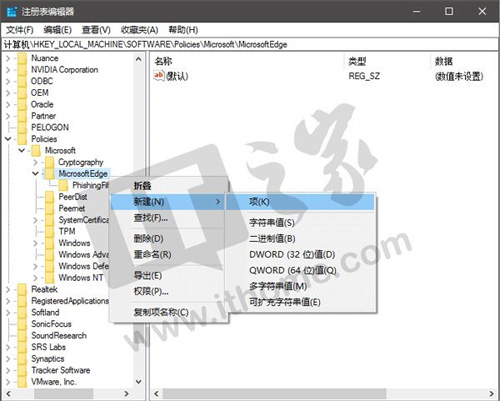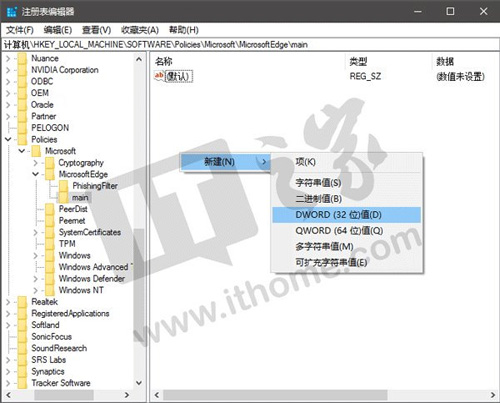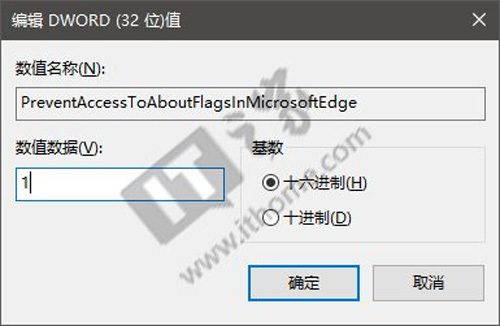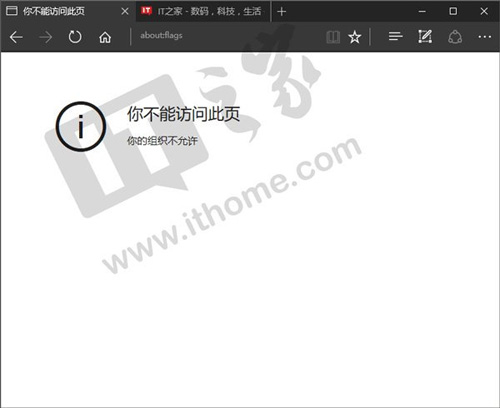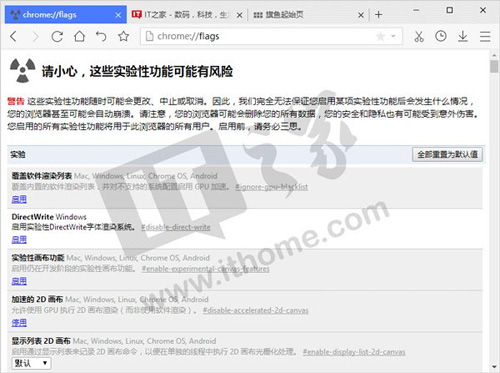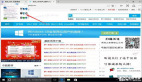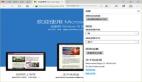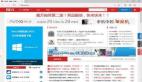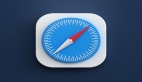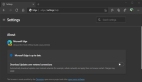如何關閉Windows 10中Edge瀏覽器的“開發者設置”頁?
目前主流瀏覽器都有開發者調試功能,這些為專業用戶準備的調試功能都比較大膽、開放和露骨,或者說不成熟,因為如果你不謹慎使用的話,很可能會給你正常使用造成不小的麻煩。因此,大多數普通IT之家用戶基本用不到,尤其對于組織和企業管理員來說,從安全角度考慮,整體屏蔽默認瀏覽器的這一功能還是很有必要的。
在地址欄輸入about:flags,按回車鍵即可進入“開發者設置”頁面
如果要停用Edge瀏覽器的“開發者設置”,只要跟隨IT之家在注冊表中添加一個值即可。具體操作如下:
1、在Cortana搜索欄輸入regedit,按回車鍵進入注冊表編輯器
2、定位到
- HKEY_LOCAL_MACHINE\SOFTWARE\Policies\Microsoft\MicrosoftEdge
3、新建項(如上圖),命名為main
4、新建DWORD(32位)值(如上圖),命名為PreventAccessToAboutFlagsInMicrosoftEdge
5、雙擊修改數值數據為1(如上圖),重啟Edge瀏覽器
此時再次在地址欄鍵入about:flags,按回車鍵后,瀏覽器會通知你組織上已經決定,不允許你查看該頁面(如上圖)……證明修改成功。如果要恢復默認設置,把第5步修改的數值數據改回0,或者刪除main項即可。
另外,使用Chrome、旗魚瀏覽器的用戶在地址欄輸入about:flags會自動跳轉到chrome://flags/(如上圖),該頁面性質和Edge瀏覽器以及IE瀏覽器的“開發者設置”是一樣的,只不過名稱變為“實驗性功能”(當然這個名稱是Edge瀏覽器開發者設置中的一大項),可調節項目也更豐富。